Formularz służy do rejestracji schorzeń pracownika – lista słownikowa pozwala na rejestrację występujących chorób wraz z oznaczeniem symboli i szczególnego charakteru schorzenia. Odnotowanie tej informacji wraz z zakresem dat, wykorzystywane jest przy generowaniu raportów dla ZPChr i PFRON.
Ze względu na obszerność tematyki związane z czasem pracy i harmonogramami pracowników poświęcono odrębną kategorię Czas pracy i nieobecności.
Informacja o znajomości języków obcych. W formularzu możemy określić stopień znajomości języka obcego w mowie i piśmie.
Na formularzu danych kadrowych znajduje się przycisk ![]() Zdjęcie pracownika . W menu dostępnych opcji (strzałka) są:
Zdjęcie pracownika . W menu dostępnych opcji (strzałka) są:
- Dodatkowe dane kadrowe – adresy: zamieszkania i do korespondencji, wykazywane są na deklaracji zgłoszeniowej pracownika, wypełniane jedynie wówczas, gdy różnią się od adresu zameldowania wprowadzonego na zakładce [Ogólne] formularza pracownika. Adres zamieszkania jest wykazywany na deklaracjach PIT pracownika, jeśli na formularzu pracownika na zakładce [Nr ident./podatki] zaznaczony jest parametr Adres zamieszkania zamiast adresu zameldowania na deklaracji PIT. Dodatkowe dane adresowe związane z pracownikiem np. telefon dodatkowy, faks, adres strony www, i dane osoby, którą należy powiadomić w razie wypadku. Zakładka ta pozwala na odnotowanie danych związanych ze służbą wojskową, m.in.: stosunek do służby wojskowej, stopień, specjalność, przynależność do WKU, nr książeczki wojskowej i przydział.
- Zdjęcie pracownika – umożliwia podpięcie zdjęcia pracownika.
- Usuń zdjęcie pracownika – po wybraniu tej opcji pojawi się komunikat Czy chcesz usunąć zdjęcie pracownika? z domyślnie podświetloną odpowiedzią NIE. Odpowiedź TAK – usuwa zdjęcie.
Dodanie zdjęcia pracownika:
- Należy edytować formularz danych kadrowych pracownika i kliknąć ikonkę
 .
. - Następnie nacisnąć ikonę
 i odszukać właściwy plik ze zdjęciem.
i odszukać właściwy plik ze zdjęciem. - Ikoną
 można zapisać zdjęcie, następnie zapisać formularz danych kadrowych.
można zapisać zdjęcie, następnie zapisać formularz danych kadrowych.
Pozostałe, dostępne funkcje:
![]() – oznacza Podgląd zdjęcia (fotografia pojawi się w powiększeniu, tj. W pełnym oknie),
– oznacza Podgląd zdjęcia (fotografia pojawi się w powiększeniu, tj. W pełnym oknie),
![]() – naciśnięcie spowoduje Anulowanie zmian.
– naciśnięcie spowoduje Anulowanie zmian.
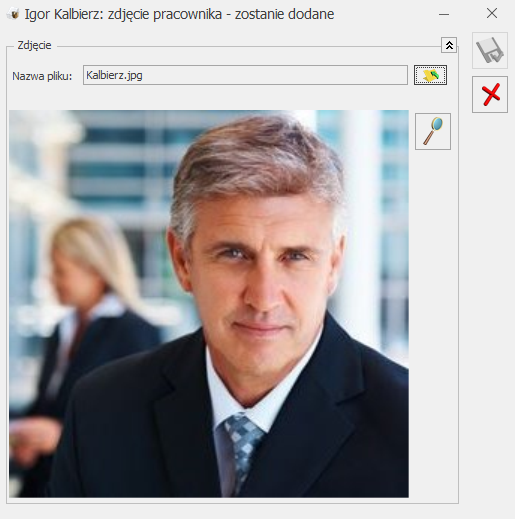
W danych dotyczących aplikacji ComarchHRM (przycisk ![]() ) można wprowadzić dane kontaktowe pracownika tj. numer telefonu, adres e-mail oraz numer pokoju, które są wyświetlane w aplikacji Comarch ERP HRM
) można wprowadzić dane kontaktowe pracownika tj. numer telefonu, adres e-mail oraz numer pokoju, które są wyświetlane w aplikacji Comarch ERP HRM
Dodatkowo z tego poziomu można ustawić dostęp do aplikacji osobom, które nie są zatrudnione na etat, ani nie posiadają trwającej umowy cywilnoprawnej. Po zaznaczeniu parametru Dostęp do aplikacji poza okresem zatrudnienia należy podać okres od-do, w jakim dana osoba będzie mogła korzystać z aplikacji.
Ewidencjonuje się tu zwolnienia podatkowe przyznane pracownikowi przez urząd skarbowy. Można odnotować: rodzaj zaniechania (wybierany z rozwijanej listy pomocniczej), datę, od której obowiązuje oraz kwotę. Program automatycznie w kolejnych wypłatach rozliczy wpisane zaniechanie podatkowe (ograniczy pobór podatku).
Rozliczenie zaniechania następuje w momencie realizowania kolejnych wypłat. Ograniczenie poboru podatku następuje w momencie naliczania wypłaty. W sytuacji, gdy koryguje się (zmienia/usuwa) jeden z elementów wypłaty program automatycznie poprawia kwotę zaniechania i podatek w momencie zapisywania wypłaty. Zmian takich możemy również dokonywać we wcześniej obliczonej wypłacie, ale w takim przypadku program nie skoryguje nam kwoty podatku i zaniechania.
Informacja o zaniechaniu pojawia się na listach płac, kwitkach wypłaty i karcie podatkowej pracownika. W momencie, gdy zaniechanie zostało częściowo lub całkowicie rozliczone nie mamy możliwości jego korekty. W celu zarejestrowania zmian należy wykasować wcześniej wyliczone wypłaty.
Na liście zaniechania podatkowego przedstawiony jest aktualny stan wykorzystania danego zaniechania. Program kontroluje stan rozliczenia zaniechania podatkowego i w sytuacji, gdy zostało ono rozliczone w całości powraca do potrącania zaliczki podatku. Zaniechanie zawsze dotyczy wybranego roku podatkowego (data przyznania zaniechania). Zaniechanie jest rozliczone całkowicie w momencie, gdy kwota zaniechania równa jest kwocie rozliczonej na formularzu zaniechania. Na liście zaniechania w kolumnie pozostało do spłaty wyświetlana jest wówczas wartość 0.00.